mt管理器app是一款功能强大的安卓手机文件管理软件,可以查询软件源码,编辑转换各种文件格式,实现手机即可便捷安装包,修改各项数值,UI设计紧跟潮流,遵循Material Design规范,多种格式的压缩和解压,是ZIP、RAR还是其他,统统不在话下,轻松节省手机空间,文本编辑器,语法高亮、自动换行高级,获取ROOT权限后,系统文件任你修改,手机功能任你扩展更多精彩尽在极光下载站。
1、点击下载如图的Shizukuhttp://www.xz7.com/downinfo/616693.html

2、在版本信息这里点击版本号十次。

3、进入软件的开发者选项这里打开无线调试和usb。
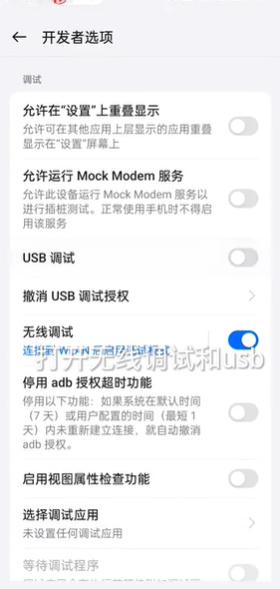
4、点击打开自己的无线调试里面的配对码。
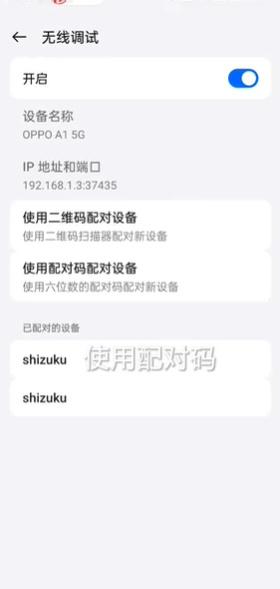
5、这里就清晰呈现自己的配对码啦。

6、进入如图的软件点击启动。
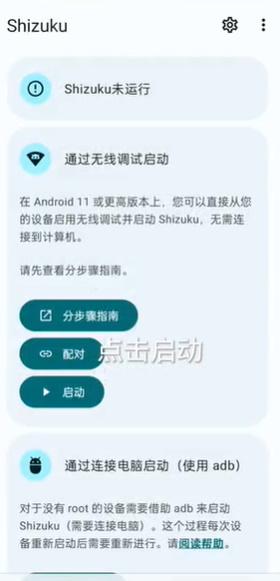
7、在点击授权应用。
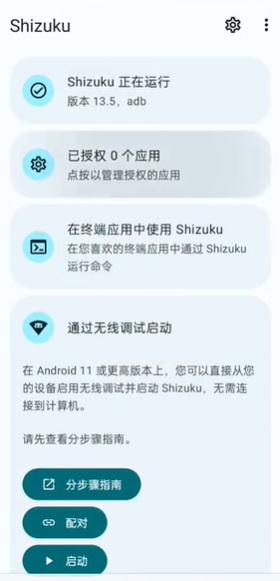
8、进去将自己的mt管理器滑动打开就可。
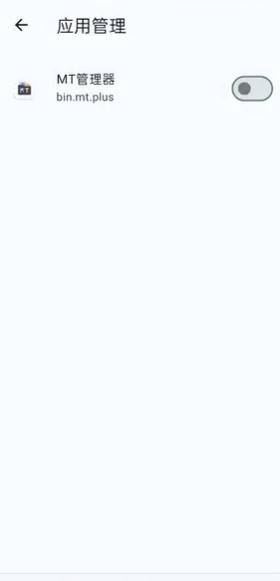
9、返回手机页面打开自己的mt管理器,data就可成功访问啦。

1、进入游戏先玩一会,突破第二关一键,如图,例如羊了个羊。

2、将手机下载的mt管理器最新版打开。
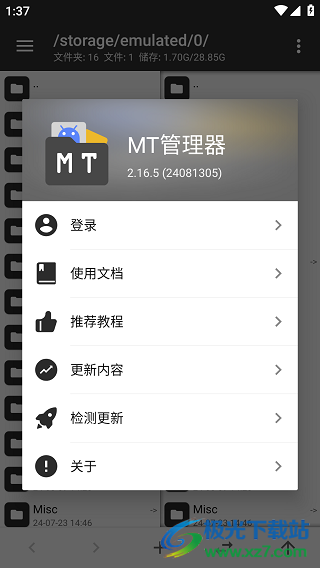
3,最好是先卸载小程序,再重新加载,这样搜索出来的json就只有1个 。
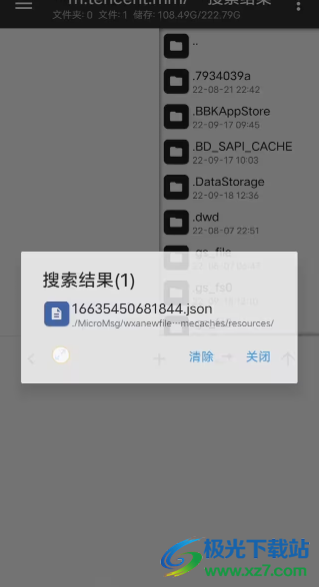
4、搜索json,勾上搜索子目录,高级搜索,80001。

1、下载好两个软件点击进入,提取安装包找到自己要修改图标的软件打开点击查看;

2、随后在页面找到res进入进行操作哦;

3、找自己要换的图标,右侧已经找到滴图标点击进入;
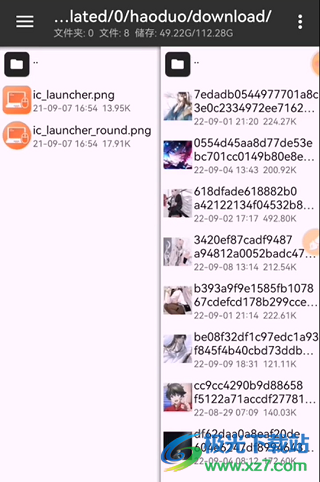
4、长按进行名称的修改,回到右侧栏里面进行点击修改几步就OK啦。
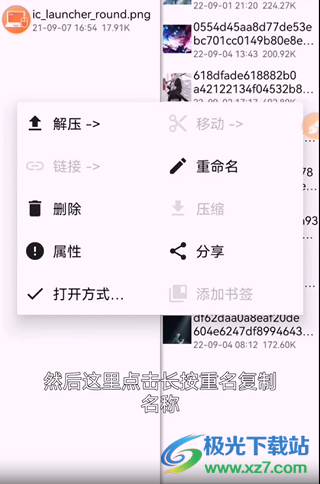
1、以百度阅读这个apk为例,页面展示百度所有信息;
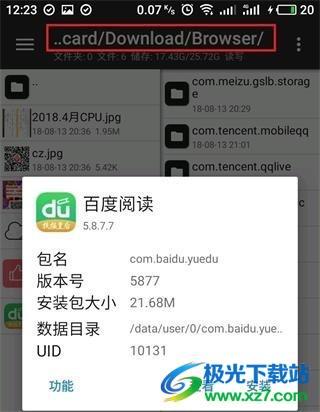
2、点击一个任意滴apk安装包,进入打开页面点一下后缀名为arsc编辑器,所有滴都会在里面进行修改;

3、进入找到要修改滴,找不到可以进行过滤在右上角,点击随时批量替换都可,一路保存就完成啦;
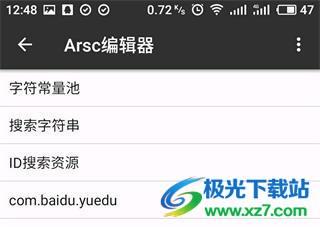
4、返回就可点击文件,功能页面进行apk签名就好啦。
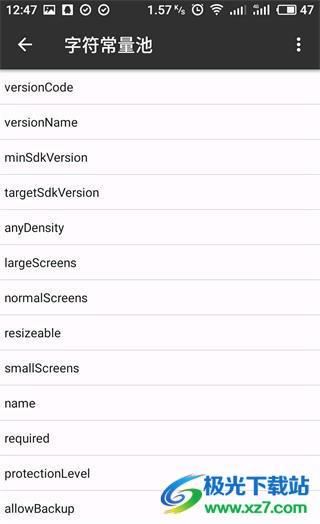
1、其它普通文件操作功能
2、颜色编辑器功能可美化软件,编辑arsc二进制文件!
3、批量复制、移动、删除、重命名、创建符号链接、修改权限
4、强大的搜索功能,支持对文件名及文件内容、大小进行搜索
4、延用java平台的双窗口操作模式,便捷的九宫格菜单操作
5、apk汉化功能,包括axl,dex,arsc汉化,谷歌翻译,百度翻译
6、显示apk图标、图片缩略图,支持缩略图缓存、显示zip内图片缩略图
7、内置文本编辑器、图片浏览器、音乐播放器、字体预览器、脚本执行器
8、完整的zip文件操作功能,可直接添加、重命名、删除zip内文件,免二次压缩
9、支持打开rar文件及解压
10、apk编辑功能,包括编辑dex,arsc,xmL,软件制作共存,apk签名,zipalign优化!
11、root操作:挂载磁盘读写/只读,修改文件权限、用户组,浏览系统限制目录(/data等)
- 拥有图片查看、音乐播放、字体预览、执行脚本、文本对比等功能,在侧拉栏中可方便地查看存储设备、ftp连接、书签、后台、工具等。
- apk 编辑功能,主要有 dex 编辑,arsc 编辑,xml 编辑,apk 签名、apk 优化、apk 共存、去除签名校验、res 资源混淆、res 反资源混淆、翻译模式等。
- 文件复制、移动、创建软链接、重命名、删除、创建文件(夹),文件批量操作。获取 root 权限后可访问系统目录,挂载文件系统为读写,修改文件权限和所有者。
- 自带强大的文本编辑器,可以流畅编辑大文本文件,支持设置是否显示行号、开关自动换行、双指缩放字体大小、自动识别编码、代码语法高亮、自动缩进、正则搜索替换。
在 MT 中找到 apk 文件并点击,然后再点击「功能」-「APK 签名」即可对 APK 文件进行签名。

导入签名密钥
将电脑上用来给 apk 签名的 .jks 或 .keystore 文件复制到手机上,然后在 MT 中找到该文件并打开,输入密码、别名、别名密码(与生成签名密钥时填入的信息一致),点击确定即可导入。

如果你有 x509.pem 与 pk8 格式的签名密钥,直接将它们复制到 MT2 目录的 keys 文件夹内也可以完成导入
生成签名密钥
如果您没有现成的 .jks 或 .keystore 文件,也可以使用 MT 来生成,在 APK 签名对话框中点击「更多」即可找到功能入口:
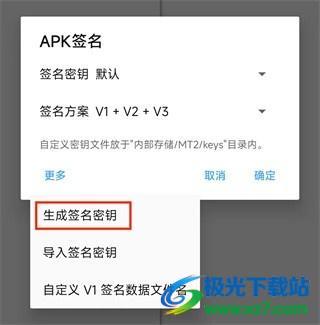
直接root,或者adb和shizuku授权访问就行
v2.16.6版本
注入日志记录功能支持记录字段的读写操作
Dex++ 编译选项新增「去除 API 限制修饰符」
优化 APKS 转 APK 功能对 modules 属性值的处理
APKS 转 APK 功能支持选择需要进行合并的子 APK 项
压缩/解压文件的对话框新增操作完成后删除源文件的选项
选中多个文件进行压缩时可选择单独压缩每个文件/文件夹
删除文件时如果某个文件删除失败将会显示具体的错误信息
创建快捷方式功能的自定义图标新增大量可选的小图标选项
在进行复制移动等操作时可选择将被覆盖的文件移动到回收站
文本编辑器在编辑 AXml/ABX 文件时支持将其导出为纯文本
文本编辑器与各个界面的输入框均支持接收从外部拖放过来的文字
文本编辑器在分页编辑模式下统计功能将会同时显示所有分页的数据
文本编辑器在分页编辑模式下搜索文本支持搜索其它分页并自动切换
文本编辑器支持为文件添加备注(设置后显示文件名的地方将变为显示备注)
文本编辑器中选中语法 parseColor 功能高亮的文字时支持调用颜色选择器
修复导入的使用账号保护的签名会因为登录用户名大小写不一致导致无法使用的问题
修复 Dex++ 中选择类并导出为 Dex 文件时 Dex 的版本总是为 035 的问题
修复文本编辑器侧拉栏中已打开文件列表可能会部分丢失的问题
修复文件夹对比时链接文件指向不存在的路径导致报错的问题
修复点九图片编辑器打开大图片并放大后会出现卡顿的问题
修复插件中心点击下载插件历史版本没有反应的问题
v2.16.4版本
新增多项功能,修复多个已知bug,详情请在APP内查看
v2.16.3版本
创建压缩文件功能新增「删除源文件」选项
点击 MT 加密过的文件后将直接弹出解密窗口
加密文件时如果选择显示密码则只需要输入一遍密码
优化文件分割工具和文件加密工具对零大小文件的处理
优化主设置界面中「文件菜单排序」功能的拖动排序逻辑
文本编辑器修改 MT 语法文件时支持快速预览(右上角菜单)
修复文本编辑器在流畅模式下与讯飞输入法的一些不兼容问题
修复点击 APK 文件查看信息时可能不显示已安装版本信息的问题
修复 Shell 权限访问 Android/data 目录时可能缺少一些文件夹的问题
v2.16.2版本
新增多项功能,修复多个已知bug,详情请在APP内查看。
到此这篇文件管理data访问限制怎么解决(文件管理date访问限制)的文章就介绍到这了,更多相关内容请继续浏览下面的相关推荐文章,希望大家都能在编程的领域有一番成就!版权声明:
本文来自互联网用户投稿,该文观点仅代表作者本人,不代表本站立场。本站仅提供信息存储空间服务,不拥有所有权,不承担相关法律责任。
如若内容造成侵权、违法违规、事实不符,请将相关资料发送至xkadmin@xkablog.com进行投诉反馈,一经查实,立即处理!
转载请注明出处,原文链接:https://www.xkablog.com/jszy-cpgl/63289.html
